相信很多朋友都遇到过以下问题,就是word2010设置审阅选项卡的操作方法。针对这个问题,今天手机之家小编就搜集了网上的相关信息,给大家做个word2010设置审阅选项卡的操作方法的解答。希望看完这个教程之后能够解决大家word2010设置审阅选项卡的操作方法的相关问题。
最近不少朋友表示还不会word2010进行设置审阅选项卡的操作步骤,使用下面小编就带来了word2010设置审阅选项卡的操作方法哦,一起去看看吧。
word2010设置审阅选项卡的操作方法

打开word2010文档窗口,依次单击”文件“—”选项“命令,如图:
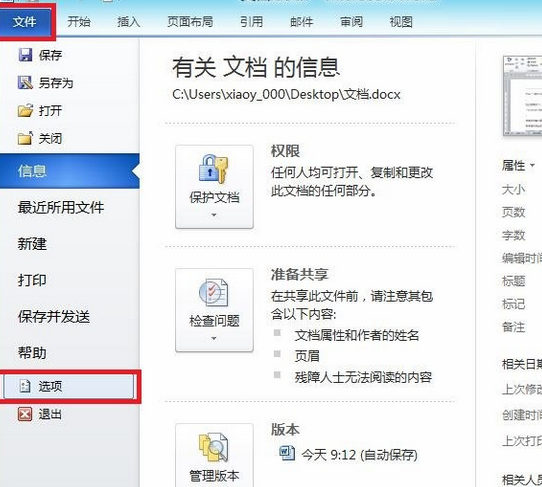
在打开的”Word 选项“对话框中,单击左侧的”自定义功能区“按钮,如图:
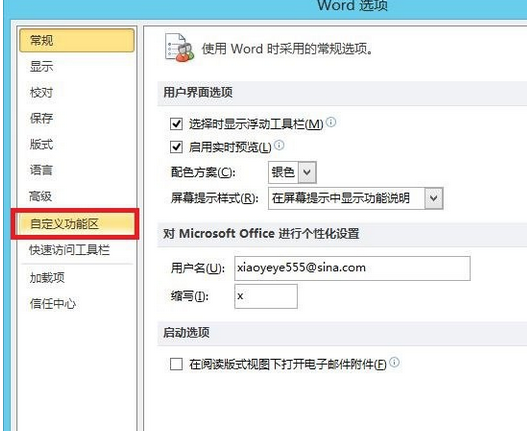
打开 ”自定义功能区“ 选项卡,在右侧的 ”自定义功能区“ 列表 ”主选项卡“ 区域选中或取消 ”审阅“ 复选框就可以打开或关闭 ”审阅“
功能区选项卡。设置完毕单击 ”确定“ 按钮,如图:
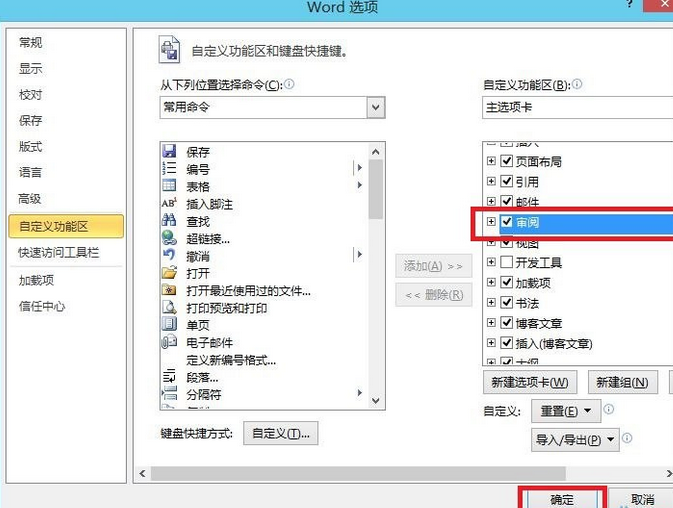
经过操作后,功能区已无 ”审阅“ 选项卡了,当然也可举一反三进行其他选项卡的关闭和开启操作,如图:
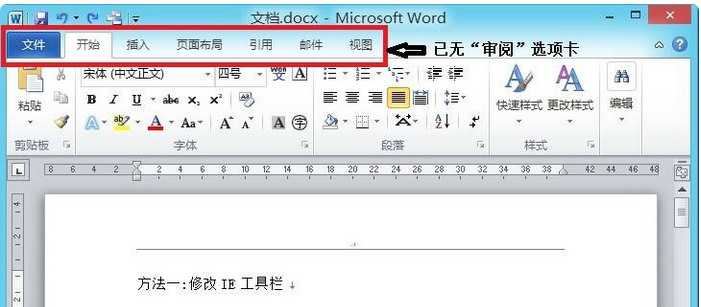
以上这里为各位分享了word2010设置审阅选项卡的操作教程。有需要的朋友赶快来看看本篇文章吧